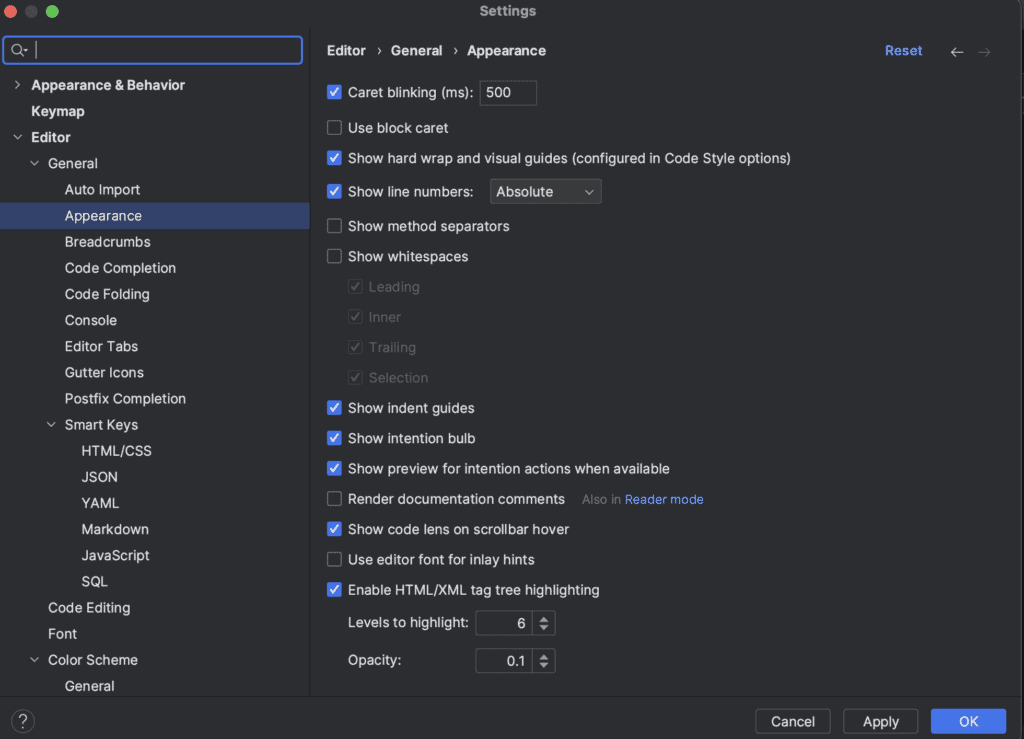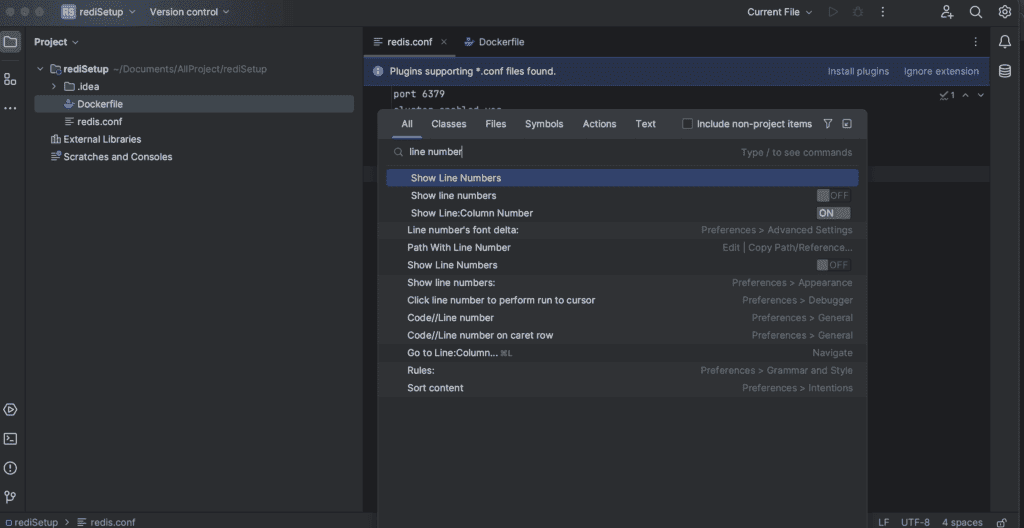1. 概述
IntelliJ 是一款流行的集成开发环境(IDE)工具,用于代码开发。它是一种智能代码辅助工具,可以提高代码生产力和开发效率。此外,它还遵循有组织的方式来管理项目目录。IntelliJ支持多种编程语言,如Python、Java,Kotlin、Lua 等。
在这篇教程中,我们将学习如何在 IntelliJ 中以不同方式启用行号。在编写和调试代码时,显示行号是一个非常实用的功能。
2. 全局启用行号
启用行号是一项简单的任务,因为它能提升开发者的体验并加快代码编写。在 IntelliJ 中,我们可以全局和文件级启用这个特性。
以下是具体步骤:
- 打开 IntelliJ IDEA IDE
- 点击顶部菜单的 IntelliJ IDEA
- 选择 设置
- 点击 编辑器 > 通用 > 外观
- 在 显示行号 处打勾
以上步骤的图形界面如下:
这样,我们就可以轻松地为 IDEA 中的所有项目启用行号了。重启 IDE 也可以确保更改被保存。
3. 文件级启用行号
在 IntelliJ IDEA 中,我们还可以根据文件启用行号。这种方式允许开发者更精细地控制哪些文件在代码中显示行号。下面是启用特定文件行号的步骤:
- 打开 IntelliJ IDEA IDE
- 选择项目中的一个文件
- 右键点击打开文件左侧的标记
- 从下拉菜单中选择 外观
- 在 显示行号 处打勾
以下显示的是上述过程的图形界面:
按文件级启用行号可以让开发者定制代码设置,从而优化资源使用,提高代码可读性、导航和协作,满足特定代码文件的需求。
4. 使用快捷键
通过启用行号,可以直接跳转到代码中的特定行,使导航更加便捷。此外,这还有助于识别代码错误、查看代码注释和查找重复代码。我们还可以通过快捷键来启用这个功能。下面是步骤:
- 打开 IntelliJ IDEA IDE
- 同时按下 Shift 键
- 输入 line number 并搜索
- 按 Enter 来启用/禁用该功能
以下是启用/禁用行号的最终界面:
这种方法既方便又实用,可以快速切换代码中的行号显示状态。
5. 总结
本文详细介绍了在 IntelliJ IDEA 中启用行号的不同方法。首先,我们了解了如何为 IDE 内的所有项目启用行号。然后,我们探讨了针对特定文件进行相同操作的方式。
最后,我们通过快捷键实现了行号的启用/禁用。这些技巧有助于提高编码效率和代码管理。